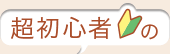DNSレコード編集
★更新:
「スタードメイン管理のトップ」>「ネームサーバの確認・変更」>「お手軽設定」>「ミニバード」を選んだ場合、下図のように「現在「スタードメイン専用」以外のネームサーバが設定されています」と表示されます。
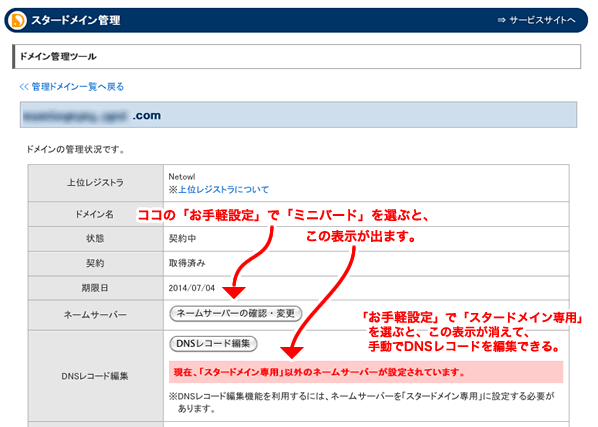
これ、わかりにくかったのですが、こんな仕組みのようです。
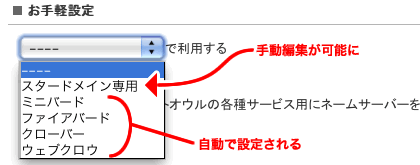
手動で編集するなら「お手軽設定」で「スタードメイン専用」を選ぶ。
そして、ネームサーバーも自分で入力。
その後「DNSレコード編集」を設定すると、反映される…ということみたいです。
(お手軽設定で「ミニバード」を選んでると、「DNSレコード編集」で何か設定しても反映されない。)
Aレコードを書いてみた
今のところ私は「お手軽設定>ミニバード」で十分なので、「DNSレコード」を特に編集する必要は無いのですが、ちょっとやってみたのでメモっておきます。
ここではとりあえず、基本のAレコード1本を書いてみました。
「スタードメイン管理」のトップページで「DNSレコード編集」を選びます。
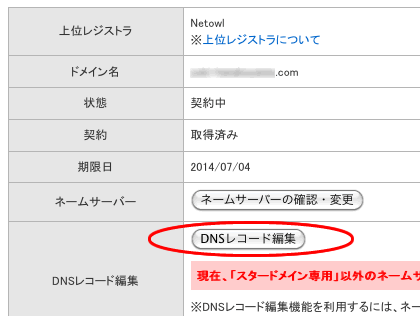
「レコード編集」の画面になりますので、「レコード追加」をクリック。
まだDNSレコードは何も設定されていない状態です。
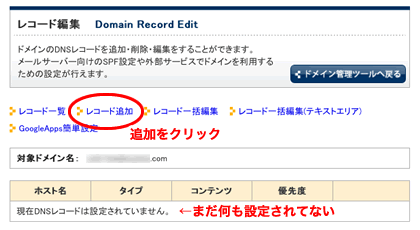
入力画面になるので、
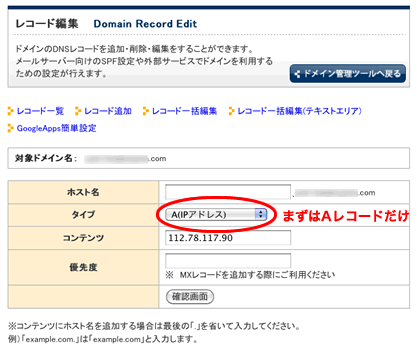
1.ホスト名の部分は空欄に
2.タイプは「A(IPアドレス)」を選び
3.コンテンツにIPアドレスを入力します。
このIPアドレスは全ユーザ共通みたいね。こちらのミニバードのページで確認できます。
ネームサーバ「1」のIPアドレスのみ入力しました。
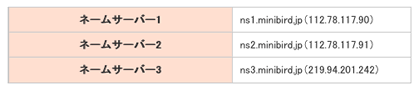
これでとりあえずAレコード1本が記述されます。
- ○○○○.com A 112.78.117.90
このほかに、CNAMEレコードとメール用にMXレコードが必要ですね。
- www.○○○○.com. CNAME ○○○○.com.
- ○○○○.com. MX(10) email.○○○○.com.
- email.○○○○.com. A 112.78.117.90(←MXとAはセットなので)
さて、DNSレコードがらみで、いろいろハマっているあいだに、
独自ドメインのサイトは新サーバに切り替わり、メールも使えています。
ということで、次は旧サーバの解約をします。